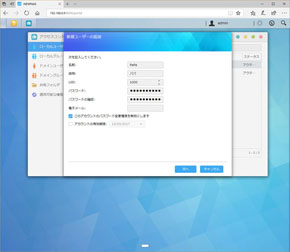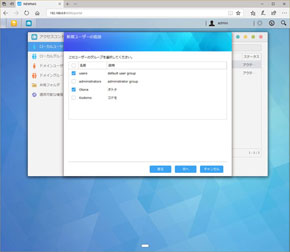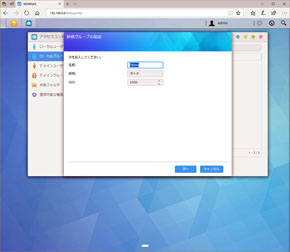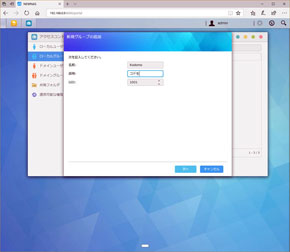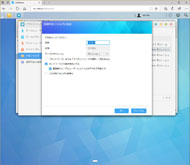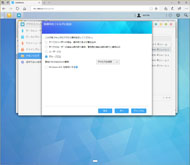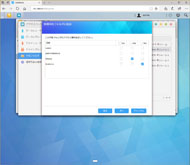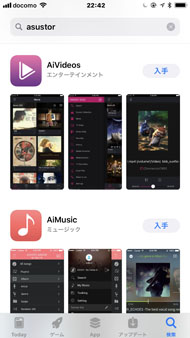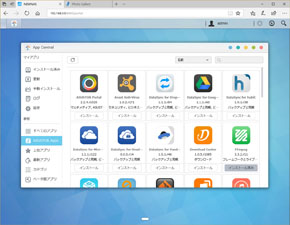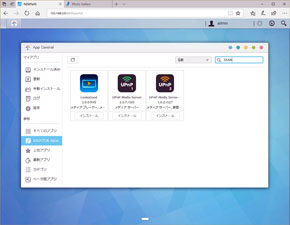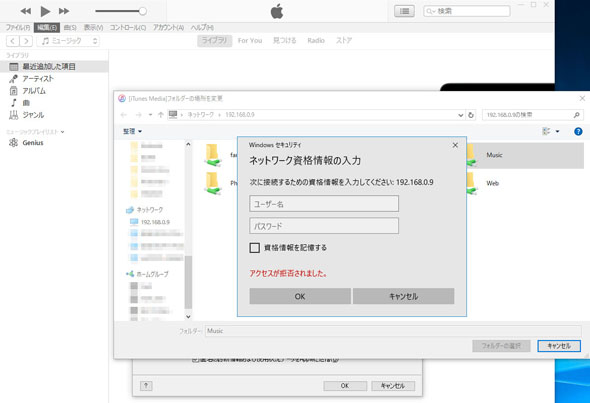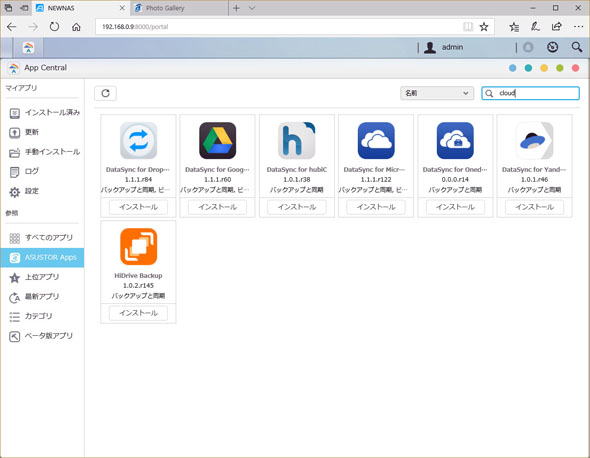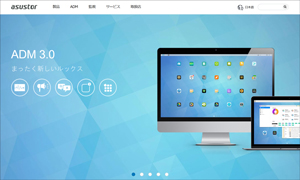冬ボでNASを買うなら押さえておきたいNAS活用の初歩(2/3 ページ)
アクセス権を設定すれば家族間での共有が円滑になる
セットアップが完了し、最初はまず「アクセスコントロール」でユーザー・グループを設定しアクセス制限を行うことでセキュリティを向上したい。基本的には「ローカルユーザー」「ローカルグループ」で追加していく。
さて、こうしたユーザーは、NASを利用する個人ごとに作成するのが望ましい。例えばパパ、ママ、子どもの3人を例に挙げてみよう。ユーザーはPaPa、MaMa、kidsの3人。PaPaとMaMaはOtonaグループ、KidsはKodomoグループとして作成したとする。
NASにデフォルトで作成されているフォルダは3つ。「Home」はユーザーごとに作成されるフォルダで、ほかのユーザーから見られることはない。一方「Public」はすべてのユーザーが読み書きできるフォルダだ。「Web」はNAS上のWebページを表示するものなので、通常は手動で操作をしない。
それではここに大人は操作できて子どもは見るだけしかできない「FAMILY」フォルダを作成してみよう。と言っても、あらかじめOtona/Kodomoグループを作成しているので、FAMILYフォルダ作成時のアクセス権設定で、Otonaグループのメンバーには閲覧も作成や変更も可能な「RW」権限を与え、Kodomoグループのメンバーは、閲覧できても削除や変更ができない「RO」権限を与えるといった具合だ。もう1つの「DA」はアクセス拒否で、子どもにアクセスさせたくないフォルダなどで用いればよい。
こうしたアクセス権限は、時としてアプリを追加する際にも必要になる。例えば、NAS上にアルバムを作成したとき、誰が参照できて誰が見れない、といった指定をする際だ。AS6302Tの機能の1つに、外出先からインターネットを介して自宅のNASにアクセスできるものがある。プライベートな写真に第三者がいたずらにアクセスされてはいけないので、正しく設定しよう。
アプリを導入すればNASでの共有がさらに便利になる
NASを単なるネットワークストレージから多機能なストレージへと変身させるのはアプリが鍵になる。ここで言うアプリはNAS用アプリを指す。PCの場合は、NASにNAS用アプリを導入してブラウザを通じてアクセス利用するのが一般的で、スマートフォンの場合はNAS上にNAS用アプリを導入した上で、スマートフォン側にもApp StoreやPlayストアからスマートフォン用アプリをインストールして利用する。
ASUSTORのNASにアプリを導入する手段は2つ。スマートフォンの場合はAiMasterから、PCはブラウザを通じて「ADM」から、管理者(admin)権限でログインする。両者のUIはほぼ同じなので分かりやすい。NAS用アプリのインストールはAiMasterもADMも、「App Central」から行う。アプリのインストールは、スマートフォンのアプリのインストールと同じような操作でできる。検索で目的のアプリを探し出し、インストールボタンを押せば開始するといった流れだ。
ここでどのようなNAS用アプリがあるのか簡単に説明しておこう。まずはメディアファイルの保存と再生。家族で写真やビデオをシェアしたいと思う人は多いはずだ。PCのみで利用するならエクスプローラを使って共有フォルダにファイルを転送していけばよいのだが、NASのアプリならこれを外出先から見たい、アップロードしたいといったことを実現できる。モバイルノートPCやスマートフォンも、ストレージは限られるので、データサイズの大きな写真や映像をNAS上に置けば、容量の節約にもなるだろう。
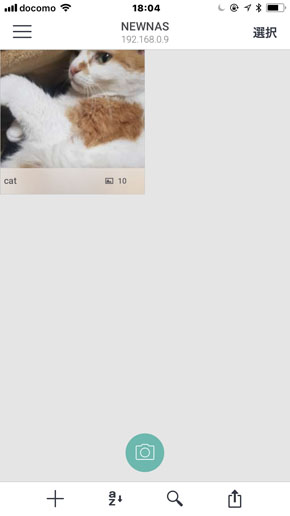 NAS用アプリの「Photo Gallery」、スマホ用アプリの「AiFoto」を組み合わせる(要ASUSTOR ID)と、外出先からNASにスマホの写真をアップしたりNAS上の写真を開いたりできるようになる
NAS用アプリの「Photo Gallery」、スマホ用アプリの「AiFoto」を組み合わせる(要ASUSTOR ID)と、外出先からNASにスマホの写真をアップしたりNAS上の写真を開いたりできるようになるDLNAサーバ機能やiTunesサーバ機能も、NASのメジャーな使い方だ。DLNAサーバアプリを導入すれば、DLNAに対応したテレビからNAS内の映像を再生できるようになる。iTunesサーバを導入すれば、iPhoneやiPodの内蔵メモリ容量を超える音楽データを管理することが可能だ。自宅のAV環境を強化したいなら、NASは有効なデータ保存先として活躍してくれる。
もう少しビジネス寄りなところでは、NAS自体をクラウドストレージとして利用したり、NASとクラウドストレージサービスを同期したりすることができる。2つを組み合わせれば、自宅のNASがダウンした際にはクラウドストレージサービスに、クラウドストレージサービスがダウンした際には自宅のNASに、といった具合で、サービスのバックアップが可能になる。また、システムダウンではなくNASの故障やクラウドサービスが突然終了してしまったような場合でも、どちらかにデータが残るという点で保険になる。
また、少しディープな使い方となるが、NASをLinuxシステムとしてWebやメールのサーバとして活用したり、開発環境やデータベースを導入してソフトウェア開発のテストマシンとして利用したりといったことも可能だ。
このほか、ユニークな活用法として、監視カメラシステムも挙げられる。ASUSTOR NASには、ネットワークカメラを統合管理する純正アプリ「Surveillance Center」が用意されており、8台〜49台(モデルによって異なる)のカメラを一括管理できる。標準でネットワークカメラ4台分のライセンスが付属しているので、ペットの監視システムを作りたいといった個人のニーズにも気軽に応えられる。
Copyright © ITmedia, Inc. All Rights Reserved.
提供:株式会社ユニスター
アイティメディア営業企画/制作:ITmedia PC USER 編集部/掲載内容有効期限:2017年12月18日